[教程]自己编译N1 openwrt(docker版)固件 |
您所在的位置:网站首页 › n1 flippy固件 › [教程]自己编译N1 openwrt(docker版)固件 |
[教程]自己编译N1 openwrt(docker版)固件
|
注意:
不要用 root 用户 git 和编译!!!国内用户编译前最好准备好)梯-子默认登陆IP 192.168.1.1, 密码 password
如何给ubuntu系统做全1局1代-理
在用非root账户登录后 一般在/home/你的用户名/.bashrc nano .bashrcexport http_proxy=http://你的可用局域网代-理-IP:端口/export https_proxy=http://你的可用局域网代-理=IP :端口/export ftp_proxy=http://你的可用局域网代-理)IP :端口/ 保存,再开一个ssh窗口,试试或者重启系统 编译命令如下:1/首先装好 Ubuntu 64bit,推荐 Ubuntu 18 LTS x64 2/更新系统 sudo apt-get update #更新系统3/安装依赖 sudo apt-get -y install build-essential asciidoc binutils bzip2 gawk gettext git libncurses5-dev libz-dev patch python3.5 python2.7 unzip zlib1g-dev lib32gcc1 libc6-dev-i386 subversion flex uglifyjs git-core gcc-multilib p7zip p7zip-full msmtp libssl-dev texinfo libglib2.0-dev xmlto qemu-utils upx libelf-dev autoconf automake libtool autopoint device-tree-compiler g++-multilib antlr3 gperf wget #安装需要的依赖4/新建目录 mkdir lede #新建目录cd lede #进入目录5/使用git clone下载源码 git clone https://github.com/coolsnowwolf/lede6/更新并安装 ./scripts/feeds update -a./scripts/feeds install -a7/配置openwrt make menuconfig #(这一步详细设置在下面,仔细看) ,具体配置见下方截图8/下载dl库 make -j8 download V=s #下载dl库(国内请尽量全8局9科-学9上网)9/编译固件 make -j1 V=s #(-j1 后面是线程数。第一次编译推荐用单线程)即可开始编译你要的固件了。 整个编译过程很漫长2-4小时,也许更长 本套代码保证肯定可以编译成功。里面包括了 R20 所有源代码,包括 IPK 的。 配置前,安装s-s=r plus代码和openclash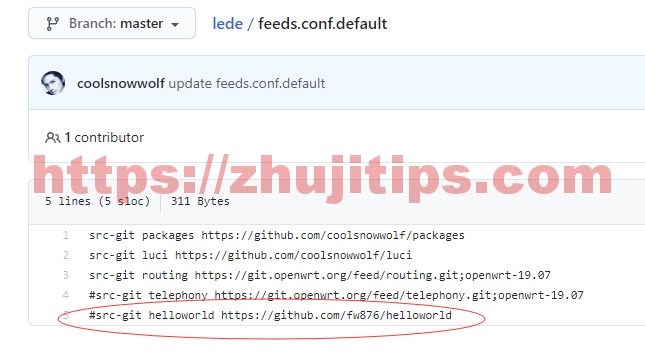 1/作者把s+s-r-plus个注释掉了,拉到你本地机器后,把注释去掉,就好
1/作者把s+s-r-plus个注释掉了,拉到你本地机器后,把注释去掉,就好
进入lede目录,并运行 nano feeds.conf.default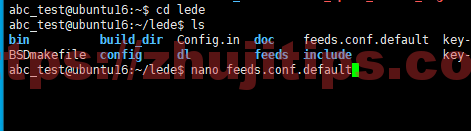
去掉src-git helloworld前面的# 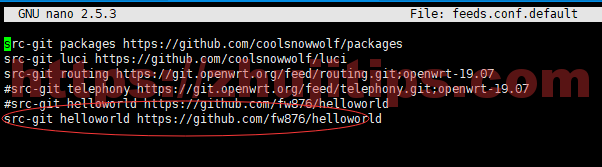 2/手动Clone vernesong的OpenC1ash项目
mkdir package/luci-app-openclashcd package/luci-app-openclashgit initgit remote add -f origin https://github.com/vernesong/OpenClash.gitgit config core.sparsecheckout trueecho "luci-app-openclash" >> .git/info/sparse-checkoutgit pull origin mastergit branch --set-upstream-to=origin/master master./scripts/feeds update -a./scripts/feeds install -amake menuconfig
2/手动Clone vernesong的OpenC1ash项目
mkdir package/luci-app-openclashcd package/luci-app-openclashgit initgit remote add -f origin https://github.com/vernesong/OpenClash.gitgit config core.sparsecheckout trueecho "luci-app-openclash" >> .git/info/sparse-checkoutgit pull origin mastergit branch --set-upstream-to=origin/master master./scripts/feeds update -a./scripts/feeds install -amake menuconfig
使用github actions进行编译的话,可以使用这组配置 src-git packages https://github.com/coolsnowwolf/packagessrc-git luci https://github.com/coolsnowwolf/lucisrc-git routing https://git.openwrt.org/feed/routing.gitsrc-git telephony https://git.openwrt.org/feed/telephony.git#src-git freifunk https://github.com/freifunk/openwrt-packages.gitsrc-git kenzo https://github.com/kenzok8/openwrt-packagessrc-git small https://github.com/kenzok8/small#src-git video https://github.com/openwrt/video.git#src-git targets https://github.com/openwrt/targets.git#src-git management https://github.com/openwrt-management/packages.git#src-git oldpackages http://git.openwrt.org/packages.git#src-link custom /usr/src/openwrt/custom-feedsrc-git helloworld https://github.com/fw876/helloworld编译后,会有passw11\$$r plus\openc1ash make menuconfig,N1的设置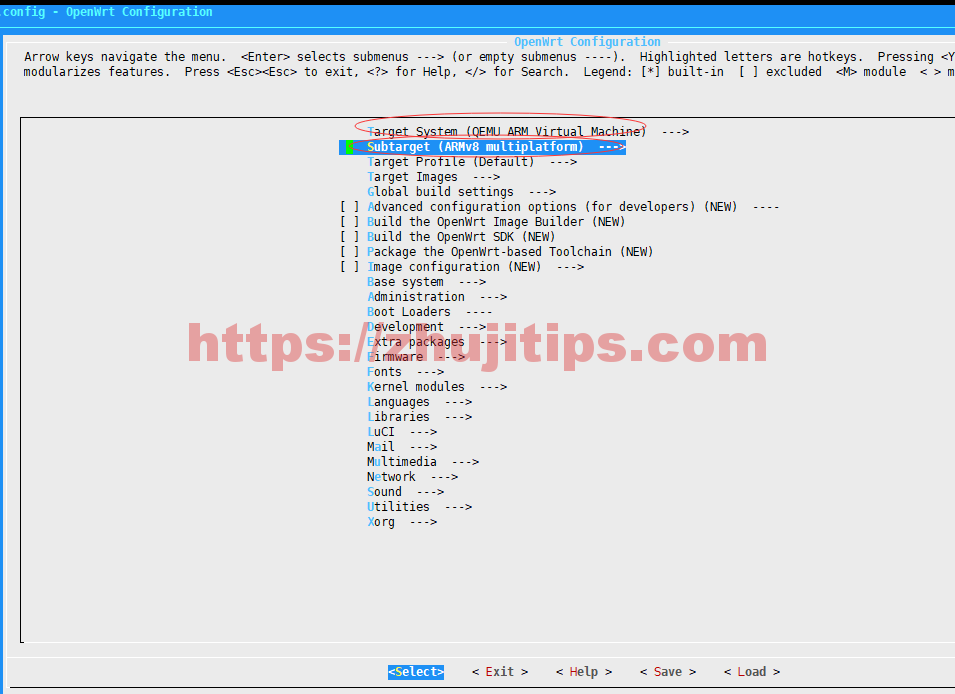
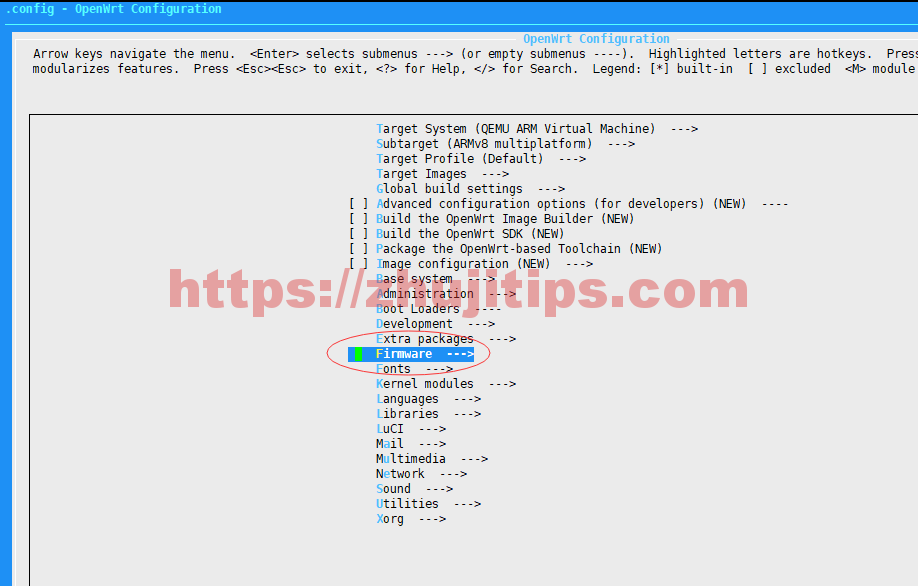
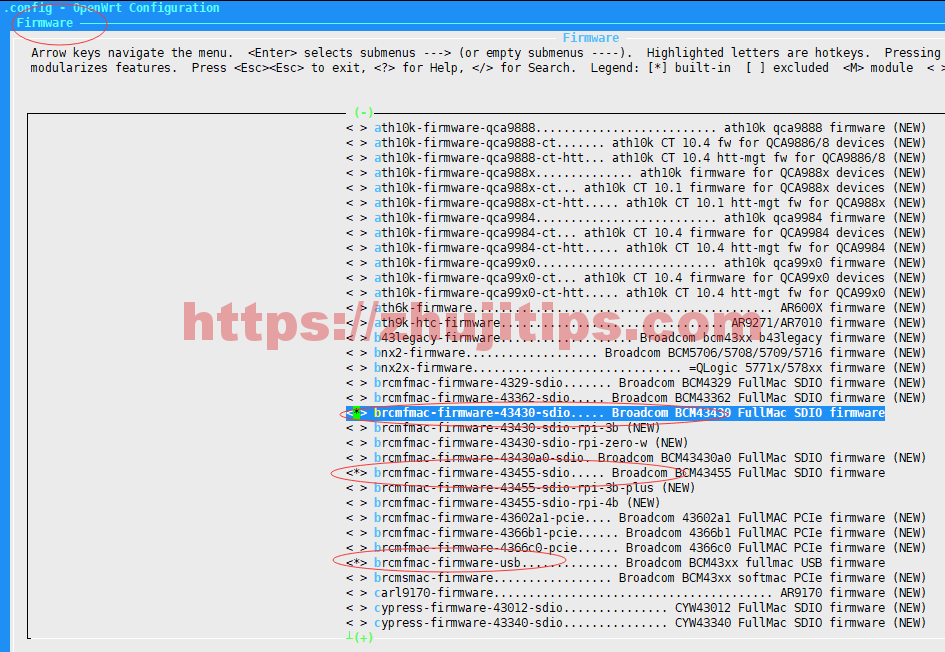
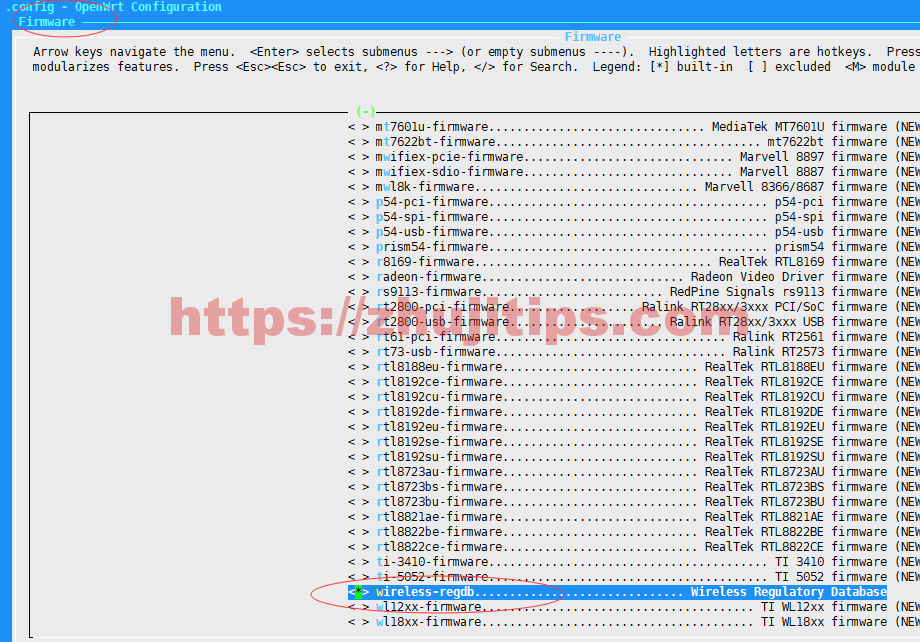
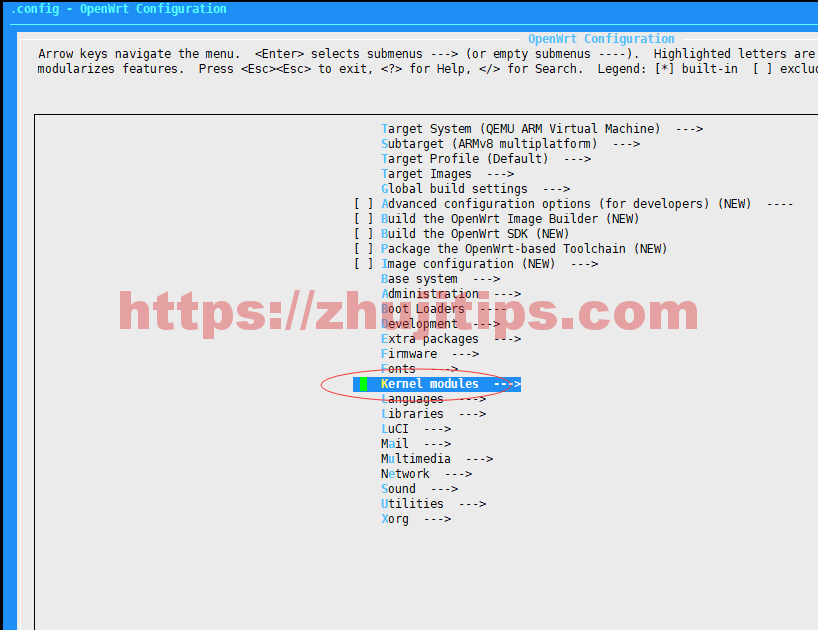
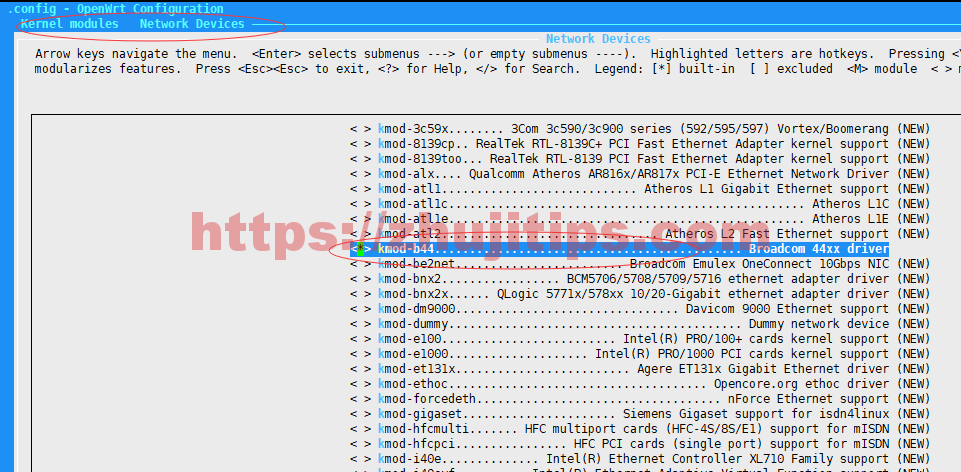
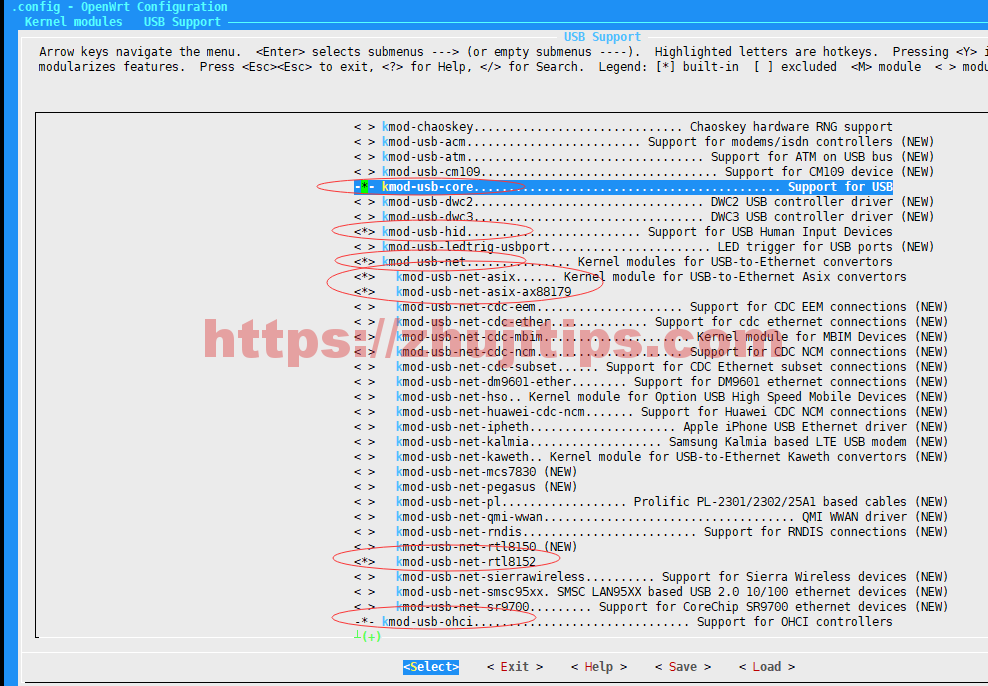
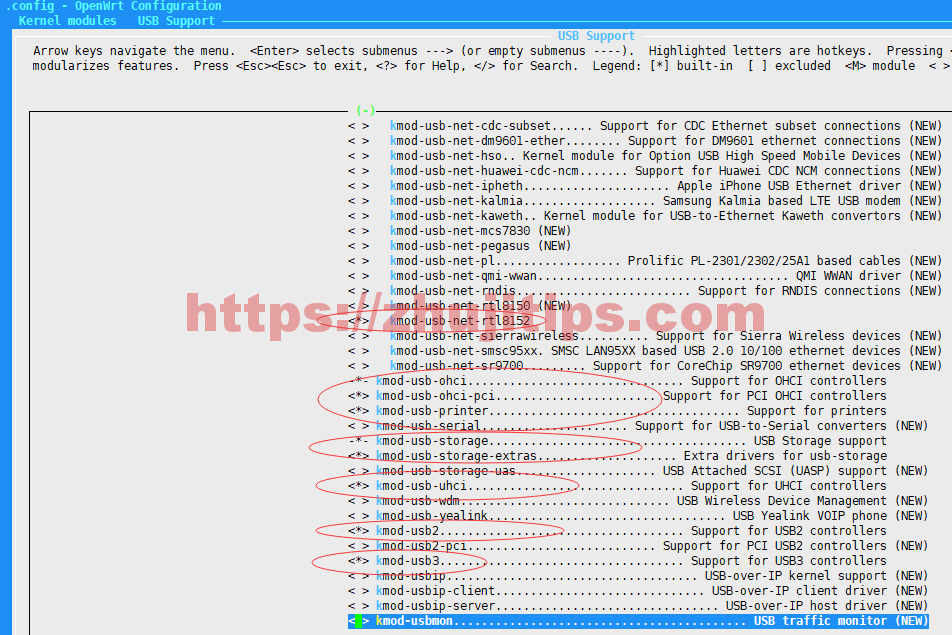
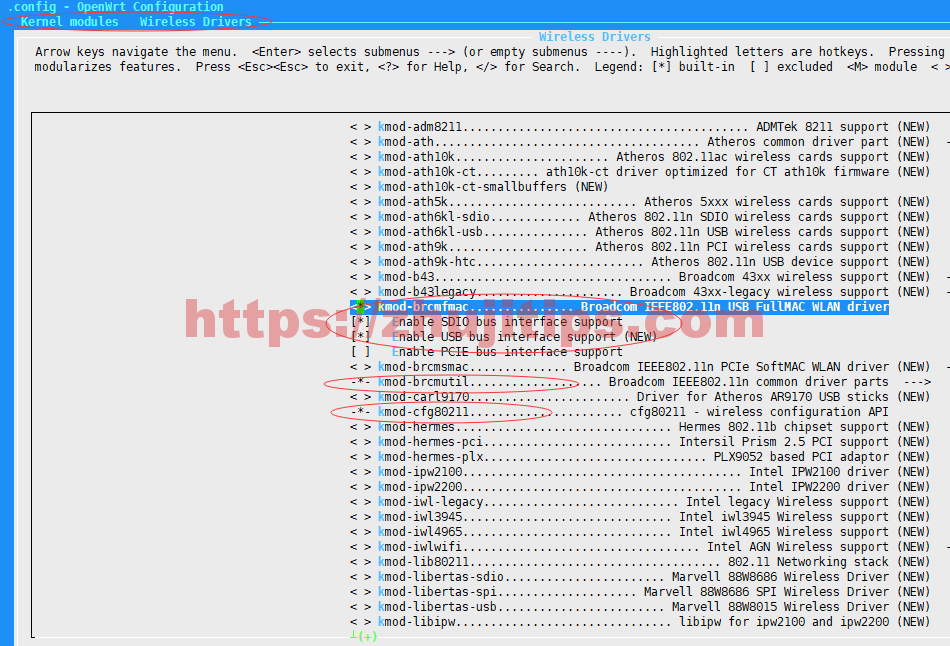
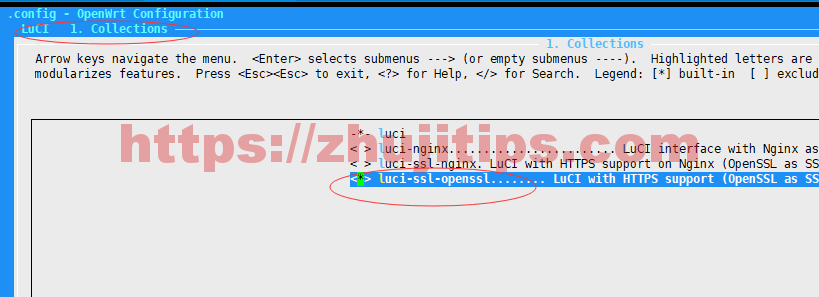
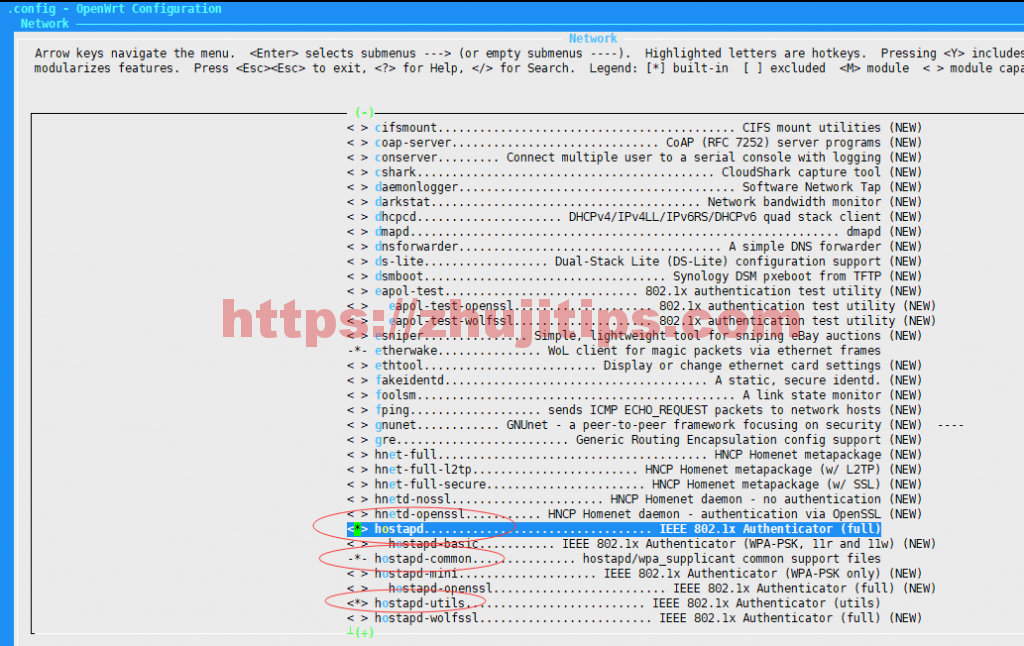
要启用cloudflare ddns的话,需要做如下操作 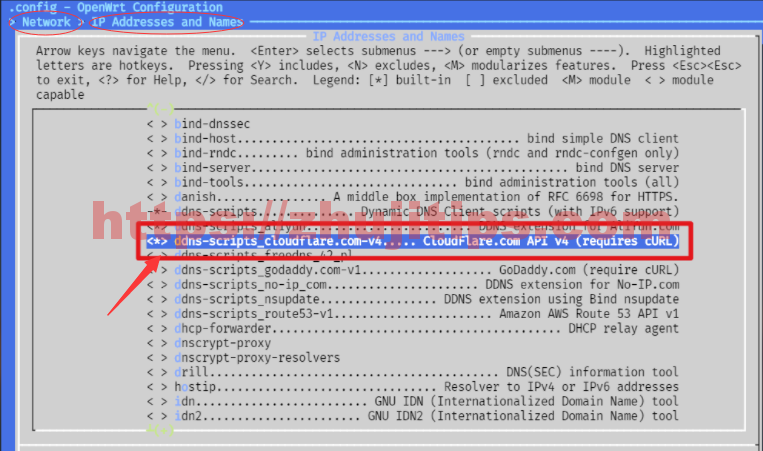
后期登录openwrt后 API Key 可以控制整个账号,为了提升安全性可以选择创建一个 API Token ,权限为Zone(区域)-DNS- Edit(编辑)即可。感兴趣的小伙伴可以自行探索,这里点到为止。(Lean 大佬的源码博主提交了相关功能的 PR ,2020 年 10 月 13 日后编译的固件才能支持 Cloudflare API Token )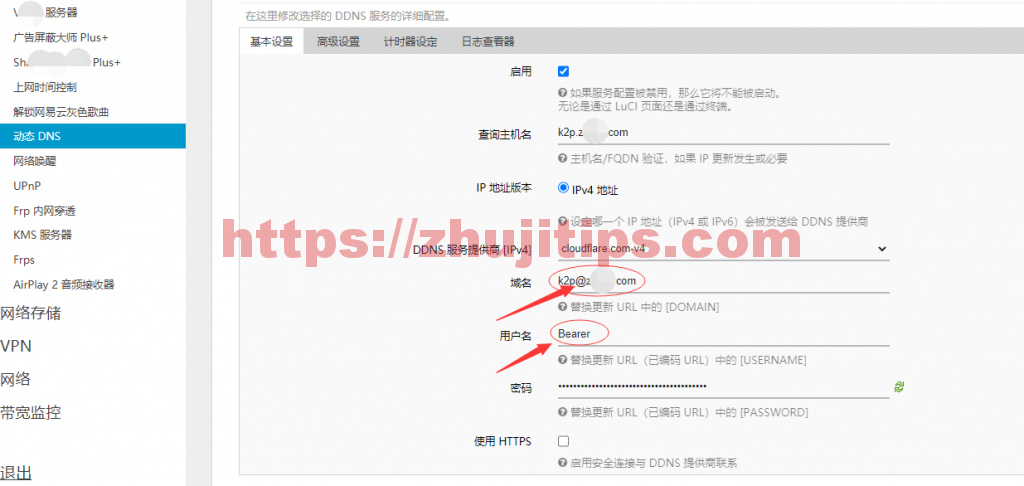 域名中要用@来分割,用户名填Bearer 域名中要用@来分割,用户名填Bearer
DDNS 服务提供商选择cloudflare.com-v4,然后填入前面设置的域名和获取到的 API Key 以及 Cloudflare 用户名(如果使用的是 API Token ,则用户名是Bearer)。这里需要注意的是二级域名要使用@来分隔。其它设置可以自由发挥,不过一般没什么需要改的。 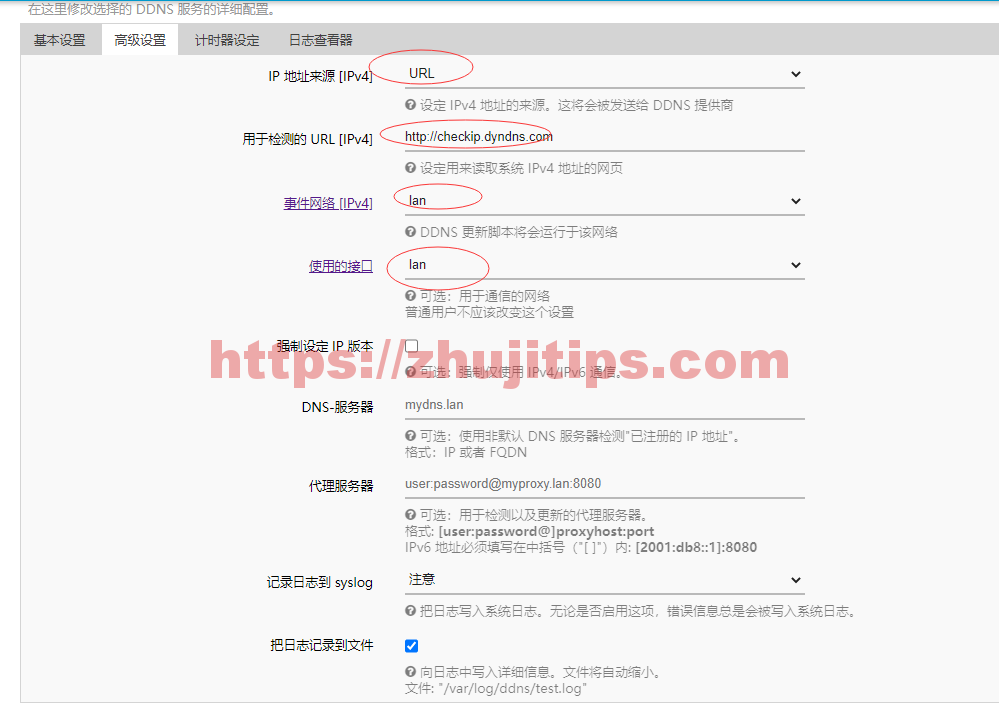
退出配置界面,并保存.config配置文件 执行第8、9步骤进行编译 漫长等待后,完成编译后的压缩包在下图位置 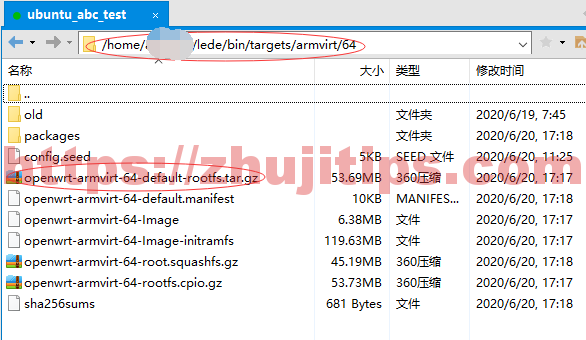 制作docker版n1固件
制作docker版n1固件
需要使用一键生成工具 一键脚本说明感谢恩山的@flippy,他制作了一键脚本方便生成docker镜像 在你这台编译用ubuntu上 非root用户,ssh上去 /home/用户名/新建一个目录 mkdir make_dockercd make_docker wget http://soft.zhujitips.com/n1/7.docker/make_opwrt_docker_img.tar.gz解压tar.gz文件 tar -zxvf make_opwrt_docker_img.tar.gz拷贝编译openwrt生成的文件到/home/你的用户名/ make_docker目录下 /home/你的用户名/lede/bin/targets/armvirt/64/openwrt-armvirt-64-default-rootfs.tar.gz#编译生成的文件在如上位置生成docker版 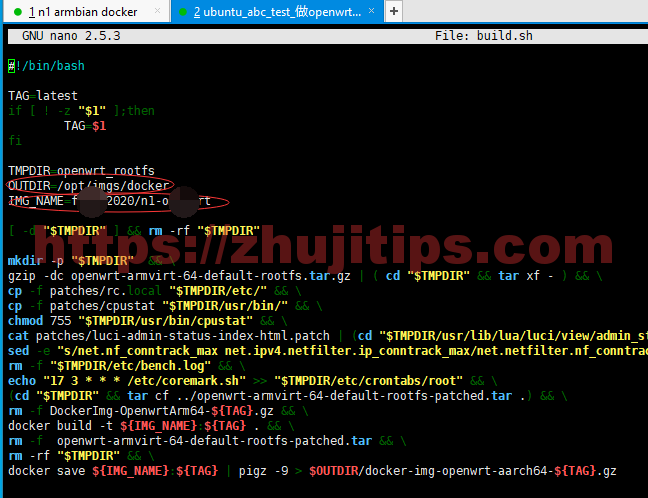
outdir生成目录,可以更改,但是需要提前建好! img_name为hub.docker上的用户名和镜像名,如果没有可以申请或别不想上传到hub.docker.com,用本地加载镜像的办法 脚本用到了pigz如果没有这个工具,需要安装 apt-get install pigz sudo bash build.sh tag #tag换成你要的版本号,比如2020.06.27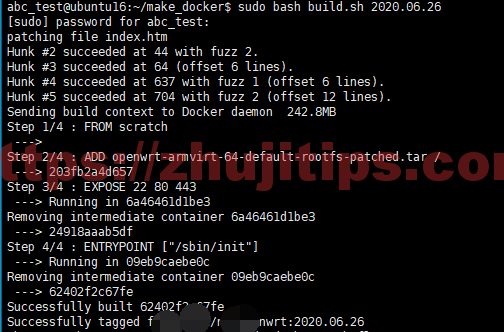
如上图,成功完成 可以在/opt/imgs/docker目录查看生成好的镜像文件 导入镜像将生成好的镜像文件传输到N1,运行以下命令导入 docker load --input 镜像文件或者 上传到hub.docker.com登录docker sudo docker login根据提示,输入用户名和密码 sudo docker push 用户名/镜像名:tag 在n1,armbian上pull拉取这个镜像
docker pull 用户名/镜像名:tag
具体设置看:[教程]在斐讯N1上刷Armbian,安装Docker+OpenWrt
在n1,armbian上pull拉取这个镜像
docker pull 用户名/镜像名:tag
具体设置看:[教程]在斐讯N1上刷Armbian,安装Docker+OpenWrt
|
【本文地址】